วิธีย่อขนาดหน้าจอใน Windows 10

บทความนี้จะแสดงวิธีย่อขนาดหน้าจอใน Windows 10 เพื่อให้คุณใช้งานได้อย่างมีประสิทธิภาพ
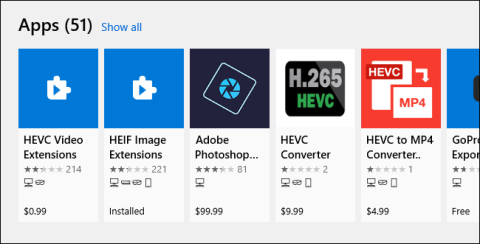
Windows 10 รองรับไฟล์วิดีโอที่เข้ารหัสด้วยการเข้ารหัสวิดีโอประสิทธิภาพสูง (HEVC) หรือที่เรียกว่าวิดีโอ H.265 Microsoft เรียกเก็บเงินสำหรับตัวแปลงสัญญาณอย่างเป็นทางการและไม่รวมไว้ใน Windows 10 อย่างไรก็ตาม คุณสามารถรับได้ฟรีโดยไม่ต้องนำบัตรเครดิตออกและใช้จ่าย 0.99 ดอลลาร์ (ประมาณ 22,000 VND)
วิดีโอ HEVC ทำงานอย่างไรบน Windows 10
วิดีโอ HEVC กำลังได้รับความนิยมมากขึ้น ตอนนี้ iPhone บันทึกวิดีโอในรูปแบบ HEVC ตามค่าเริ่มต้น และ 4K UHD Blu-ray ก็ใช้ HEVC เช่นกัน
ตัวแปลงสัญญาณเหล่านี้จะช่วยให้คุณสามารถดูวิดีโอเหล่านั้นบนพีซีของคุณได้ แต่จำเป็นสำหรับแอปต่างๆ เช่น เครื่องเล่นวิดีโอ และทีวี ของ Microsoft เท่านั้น รวมถึง Windows 10 และแอป Windows อื่นๆ ที่ใช้ประโยชน์จากตัวแปลงสัญญาณในตัวใน Windows
ตัวอย่างเช่น โปรแกรมเล่นวิดีโอของบุคคลที่สามยอดนิยม VLC มีตัวแปลงสัญญาณในตัว หากต้องการเล่นวิดีโอ HEVC (H.265) ใน VLC เพียงติดตั้ง VLC แล้วเปิดขึ้นมา
สำหรับการสนับสนุนการรวม คุณจะต้องมีตัวแปลงสัญญาณ ตัวแปลงสัญญาณเหล่านี้ไม่รวมอยู่ใน Windows 10 เวอร์ชันล่าสุด แต่ต้องติดตั้งจาก Microsoft Store ตัวแปลงสัญญาณเหล่านี้ยังจำเป็นสำหรับการเข้ารหัสวิดีโอในรูปแบบ HEVC (H.265) ในแอพที่ใช้ตัวแปลงสัญญาณระบบ Windows 10
วิธีติดตั้งตัวแปลงสัญญาณฟรี
จริงๆ แล้วมีชุดตัวแปลงสัญญาณที่แตกต่างกันสองชุดที่คุณสามารถรับได้จาก Store ทั้งสองอย่างเหมือนกัน แต่อันหนึ่งราคา $0.99 และอันหนึ่งฟรี
หากคุณค้นหา HEVC บน Store คุณจะเห็น แพ็คเกจ ส่วนขยายวิดีโอ HEVCราคา 0.99 ดอลลาร์ ค่าธรรมเนียมนี้อาจสะท้อนถึงต้นทุนของการอนุญาตให้ใช้สิทธิตัวแปลงสัญญาณของ Microsoft
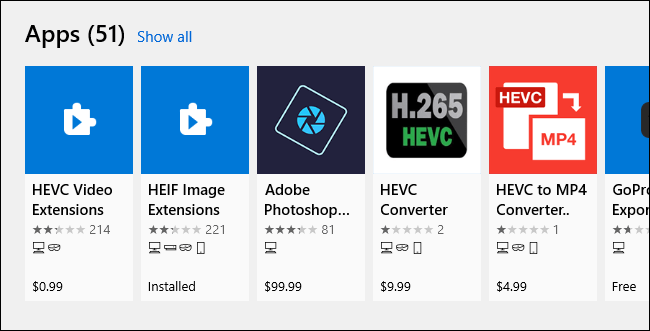
แพ็คเกจส่วนขยายวิดีโอ HEVC มีราคา 0.99 ดอลลาร์
อย่างไรก็ตาม คุณยังสามารถรับส่วนขยายวิดีโอ HEVC จากแพ็คเกจผู้ผลิตอุปกรณ์ได้ฟรี แผนนี้เหมือนกับแผน $0.99 แต่ฟรีโดยสมบูรณ์ คลิกลิงก์และเลือกรับเพื่อติดตั้ง มันจบแล้ว!
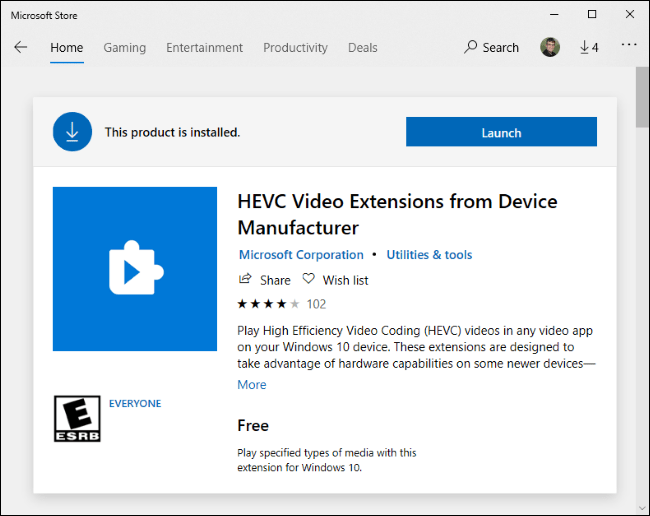
ส่วนขยายวิดีโอ HEVC ฟรีจากแพ็คเกจผู้ผลิตอุปกรณ์
แพ็คเกจนี้ดูเหมือนจะอนุญาตให้ผู้ผลิตคอมพิวเตอร์ติดตั้งตัวแปลงสัญญาณล่วงหน้าบนพีซี อย่างไรก็ตาม ไม่มีสิ่งใดขัดขวางไม่ให้ใครก็ตามติดตั้งตัวแปลงสัญญาณเหล่านี้บนระบบของพวกเขา คุณเพียงแค่ต้องไปที่ลิงก์โดยตรงเพื่อค้นหาตัวแปลงสัญญาณเหล่านั้น
นอกจากนี้ยังมีการอัปเดตความปลอดภัยใน Store
Microsoft Store จะติดตั้งการอัปเดตความปลอดภัยสำหรับตัวแปลงสัญญาณเหล่านี้โดยอัตโนมัติ เช่นเดียวกับที่ทำกับแอปอื่นๆ ที่รวมอยู่
สิ่งนี้ทำให้หลายคนประหลาดใจเมื่อ Microsoft เริ่มเผยแพร่การอัปเดตความปลอดภัยที่สำคัญสำหรับตัวแปลงสัญญาณผ่าน Store เมื่อวันที่ 1 กรกฎาคม 2020 บริษัทไม่ได้ส่งผ่าน Windows Update เหมือนแพตช์รักษาความปลอดภัยทั่วไปบ่อยครั้ง
บทความนี้แนะนำให้คุณตรวจสอบให้แน่ใจว่าคุณสมบัติการอัปเดตแอปพลิเคชันอัตโนมัติเปิดอยู่ด้วยเหตุผลด้านความปลอดภัย ในการทำเช่นนั้น ให้เปิด Microsoft Store บน Windows 10 คลิกเมนู > การตั้งค่า และตรวจสอบให้แน่ใจว่าได้ ตั้งค่า อัปเดตแอปโดยอัตโนมัติเป็นเปิด
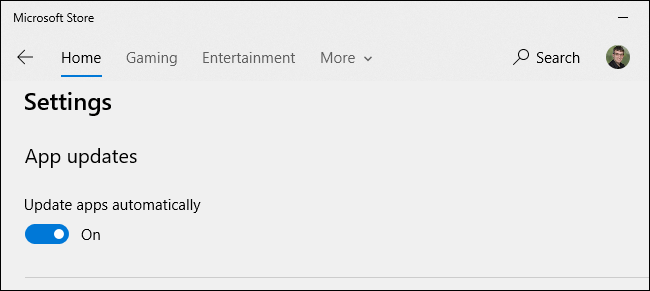
ตรวจสอบให้แน่ใจว่าตั้งค่าอัปเดตแอปโดยอัตโนมัติเป็นเปิด
บทความนี้จะแสดงวิธีย่อขนาดหน้าจอใน Windows 10 เพื่อให้คุณใช้งานได้อย่างมีประสิทธิภาพ
Xbox Game Bar เป็นเครื่องมือสนับสนุนที่ยอดเยี่ยมที่ Microsoft ติดตั้งบน Windows 10 ซึ่งผู้ใช้สามารถเรียนรู้วิธีเปิดหรือปิดได้อย่างง่ายดาย
หากความจำของคุณไม่ค่อยดี คุณสามารถใช้เครื่องมือเหล่านี้เพื่อเตือนตัวเองถึงสิ่งสำคัญขณะทำงานได้
หากคุณคุ้นเคยกับ Windows 10 หรือเวอร์ชันก่อนหน้า คุณอาจประสบปัญหาในการนำแอปพลิเคชันไปยังหน้าจอคอมพิวเตอร์ของคุณในอินเทอร์เฟซ Windows 11 ใหม่ มาทำความรู้จักกับวิธีการง่ายๆ เพื่อเพิ่มแอพพลิเคชั่นลงในเดสก์ท็อปของคุณ
เพื่อหลีกเลี่ยงปัญหาและข้อผิดพลาดหน้าจอสีน้ำเงิน คุณต้องลบไดรเวอร์ที่ผิดพลาดซึ่งเป็นสาเหตุของปัญหาออก บทความนี้จะแนะนำวิธีถอนการติดตั้งไดรเวอร์บน Windows โดยสมบูรณ์
เรียนรู้วิธีเปิดใช้งานแป้นพิมพ์เสมือนบน Windows 11 เพื่อเพิ่มความสะดวกในการใช้งาน ผสานเทคโนโลยีใหม่เพื่อประสบการณ์ที่ดียิ่งขึ้น
เรียนรู้การติดตั้งและใช้ AdLock เพื่อบล็อกโฆษณาบนคอมพิวเตอร์ของคุณอย่างมีประสิทธิภาพและง่ายดาย
เวิร์มคอมพิวเตอร์คือโปรแกรมมัลแวร์ประเภทหนึ่งที่มีหน้าที่หลักคือการแพร่ไวรัสไปยังคอมพิวเตอร์เครื่องอื่นในขณะที่ยังคงทำงานอยู่บนระบบที่ติดไวรัส
เรียนรู้วิธีดาวน์โหลดและอัปเดตไดรเวอร์ USB บนอุปกรณ์ Windows 10 เพื่อให้ทำงานได้อย่างราบรื่นและมีประสิทธิภาพ
หากคุณต้องการเรียนรู้เพิ่มเติมเกี่ยวกับ Xbox Game Bar และวิธีปรับแต่งให้เหมาะกับประสบการณ์การเล่นเกมที่สมบูรณ์แบบของคุณ บทความนี้มีข้อมูลทั้งหมด








